“Show-n-tell”即“邊學(xué)邊用”是中望3D這款三維CAD非常有特色的一套教學(xué)系統(tǒng)。它高效、便捷,能夠更快地讓使用者學(xué)習(xí)。即使之前從來(lái)沒(méi)有接觸過(guò)這款中望3D這款三維CAD,也可以通過(guò)“邊學(xué)邊用”很快地學(xué)習(xí)和掌握。你還可以自己動(dòng)手,來(lái)制作一個(gè)“邊學(xué)邊用”的教學(xué)系統(tǒng)。那么今天就為大家介紹如何在中望3D中制作“邊學(xué)邊用”系統(tǒng),你自己也可以成為三維CAD的教學(xué)高手哦!
1在制作“邊學(xué)邊用”之前,需要將背景圖片制作好。通過(guò)截圖軟件截取并編輯,得到所需要的圖片,圖片中需要留空白區(qū)域以便放置幾何模型。圖片可如下圖(圖一)所示:

?
(圖一)
2.整個(gè)show-n-tell的圖片需按步驟排列,并且名稱改為自己好記憶的名稱,方便后續(xù)選取(圖二)。

?
3.需要注意的是在制作“邊學(xué)邊用”時(shí),是鏈接到圖片所在的位置與名稱的,所以在制作完成“邊學(xué)邊用”后,圖片的名稱與位置不能更改,否則會(huì)因無(wú)法找到路徑而不顯示圖片
4.打開(kāi)中望3D軟件。點(diǎn)擊工具-邊學(xué)邊用編輯器(圖三)
5.點(diǎn)擊實(shí)用工具-配置,打開(kāi)配置對(duì)話框。并進(jìn)行如下設(shè)置。勾選“啟用圖片背景”,“圖片文件名稱”瀏覽找到“鈑金設(shè)計(jì)01.JPG”,在“顯示方式”中選擇延伸選項(xiàng),這可以保證此圖片在不同顯示分辨率的電腦上依然滿屏顯示。(圖四)
6.確定,退出配置對(duì)話框。
7.點(diǎn)擊邊學(xué)邊用編輯器對(duì)話框中的記錄按鈕,如下圖綠色方框中所標(biāo)記,并命名為“簡(jiǎn)介”。(圖五)
8.點(diǎn)擊保存,將此邊學(xué)邊用保存在本地磁盤(pán)上,建議與零件及圖片保存在同一文件夾下。(圖六)

?
9.使用ZW3D文件-打開(kāi),打開(kāi)鈑金設(shè)計(jì)零件,并選擇“鈑金(零件)”,打開(kāi)此零件。同前所示,修改配置,將圖像文件改為“鈑金設(shè)計(jì)02.JPG”。(圖七)
10.將零件模型調(diào)整為最佳可視視角。同上步驟在邊學(xué)邊用編輯器中記錄,命名為“鈑金零件”。保存,替換掉已存在的“鈑金設(shè)計(jì).snt”。
11.退出零件(注意,這里不是關(guān)閉零件,而是退出),這里就需要用到ZW3D中的一個(gè)文件可包含多個(gè)零件的特性。
12.新建一個(gè)零件,命名為“鈑金01”,如下圖八:
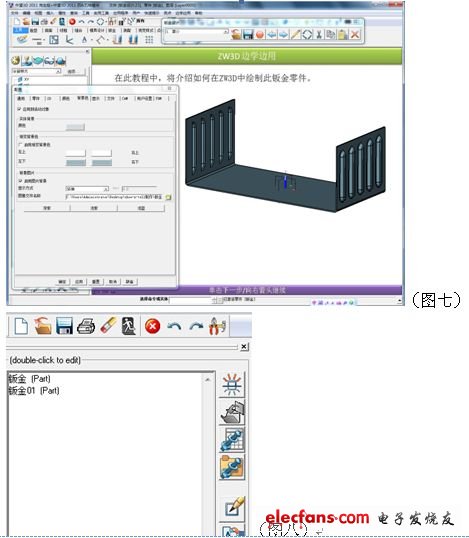
?
13.雙擊“鈑金01”,進(jìn)入此零件。
14.進(jìn)入鈑金01零件之后,首先修改背景配置。然后繪制需要的模型。這里需要注意的是,首先需要繪制出一個(gè)已經(jīng)完成的模型,即此步驟的結(jié)果。同時(shí)也需要提供操作此步驟中所需要幾何元素。如下圖中需要得到左上的鈑金拉伸主體,在拉伸時(shí)需要選擇草圖,則在制作show-n-tell時(shí),需要復(fù)制一份草圖出來(lái)供練習(xí)者使用,如右下所示(圖九)。
15.完成操作后,在邊學(xué)邊用編輯器中記錄并保存,操作方法同上。
16.退出零件,到此界面(圖十)

?
17.選擇“鈑金01”,使用復(fù)制-粘貼,將此零件進(jìn)行復(fù)制,然后使用重命名命令將復(fù)制出來(lái)的零件改名為“鈑金02”。
18.雙擊“鈑金02”,進(jìn)入此零件。
19.同步驟14.修改背景配置、建立結(jié)果模型、復(fù)制模型、邊學(xué)邊用編輯器記錄、保存(圖十一)。

?
20.重復(fù)退出零件、復(fù)制零件、編輯零件等操作直至完成所有邊學(xué)邊用的記錄。最終結(jié)果如下圖(圖十二):

?
(圖十二)
 電子發(fā)燒友App
電子發(fā)燒友App








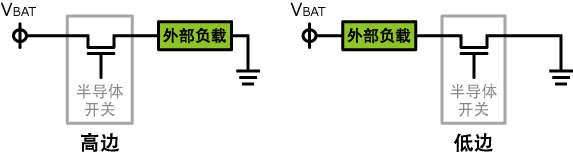

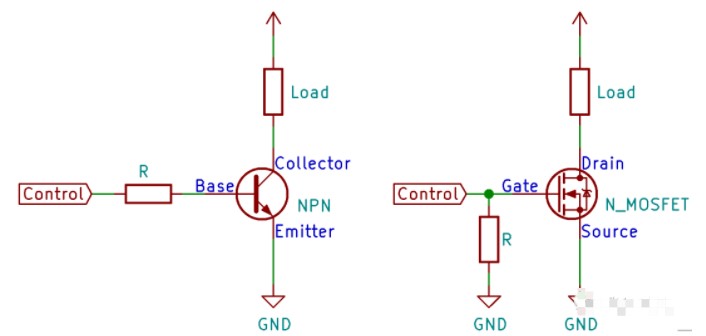


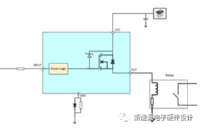
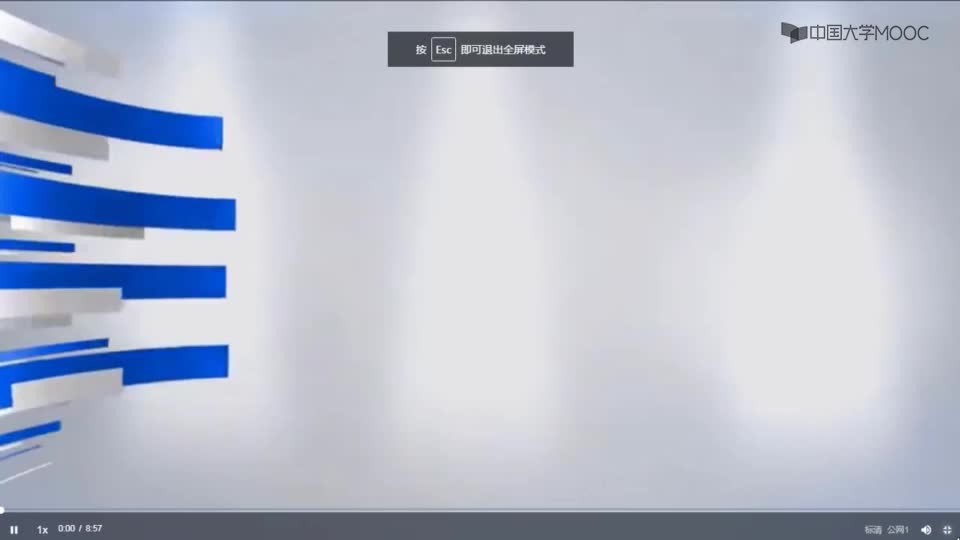

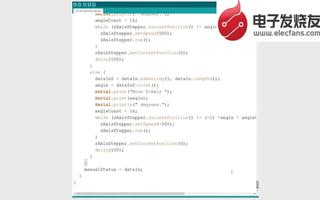

















評(píng)論